لقد أصبح تطبيق WhatsApp وسيلة أساسيَّة من وسائل الاتصال الاجتماعي بين مستخدميه. حيث يعتمد التطبيق على بيانات الهاتف أو بيانات شبكة الاتصال اللاسلكي ليقدِّم لك خدمات المراسلة أو إجراء المكالمات الصوتية أو حتى مكالمات الفيديو أينما كنت. كما يُسهِّل إجراء المكالمات الجماعية وهو تطبيق مُفضَّل للعائلات على وجه التحديد لإبقائهم على تواصلٍ إلكتروني دائِم. كما يسهل كذلك عملية إرسال البيانات، والصور، ومقاطع الفيديو لإبقاء مُحبِّيك على معرفةٍ دائمة بأحوالك وتطوُّرات عملك.
وإن كنت تريد معرفة كيفية استعادة سجل محادثاتك على WhatsApp، فسَيقدِّم لك هذا المقال الإجابة الشَّافية لتساؤلاتك. فقد أدرجنا فيه بعض الخطوات الضرورية المُتعلقة بكيفية استرجاع رسائل WhatsApp المحذوفة من منصاتٍ اجتماعية عدَّة.
- الجزء 1: ماهي رسائل WhatsApp المحذوفة؟
- الجزء 2: كيفية استعادة رسائل WhatsApp المحذوفة وحفظها على هاتف Android؟
- الجزء 3: كيفية استعادة الرسائل المحذوفة من هاتف iPhone؟
- الجزء 4: كيفية استعادة رسائل WhatsApp المحذوفة من النسخ الاحتياطي على iCloud؟
- نصيحة: طرقٌ لاسترداد دردشات WhatsApp المحذوفة دون الحاجة لتطبيقات الطَّرف الثالث
الجزء 1: ماهي رسائل WhatsApp المحذوفة؟
يأتي تطبيق WhatsApp مزوَّداً بميزةٍ استثنائية تُتيح لك حذف الرسالة المُرسَلة إن أخطأت في صياغتها أو قررت تغيير مضمونها. كما أن حذف رسائل WhatsApp هي عمليةٌ غاية في البساطة. فما عليك إلا الضغط على الرسالة التي تودُّ حذفها ثم النقر على رمز سلة المهملات الموجود في أعلى الزاوية اليمنى من شاشة التطبيق. كما يمكنك كذلك حذف سجل الدردشة التي أجريتها مع أحدهم بأكمله عبر الدخول إلى إعدادات التطبيق، والبحث أسفل القائمة المُنسدلة، عن خيار مسح محتوى الدردشة والنقر عليه. وبذلك، سيتم حذف الدردشات ووجهات النظر المُتبادَلة، إلا أن النسخ الاحتياطي لملفات الدردشة سيبقى محفوظاً في ذاكرة الهاتف.
وعلى كلِّ حال، فإن نسخة WhatsApp الاحتياطية محفوظة بالفعل إن تم إعداد تطبيق WhatsApp بالشكل المناسب. وبناءً على ما سبق ذِكرُه، تصبح الإجابة على التساؤل السابق المتعلق بكيفية استعادة رسائل WhatsApp المحذوفة أوضح. فإنْ كنت من مُستخدمي أنظمة تشغيل Android أو iOS، فلقد ضمَّنَّا المقال بتعليمات بسيطة لحل اللَّبس المُتعلِّق بعملية استعادة رسائل WhatsApp المحذوفة على كلا نظامي التشغيل.

الجزء 2: كيفية استعادة رسائل WhatsApp المحذوفة وحفظها على هاتف Android؟
لنبدأ الآن بتوضيح كيفية استرجاع الرسائل المحذوفة وحفظها على هاتف Android. تتوفَّر طريقتان يمكنك اتباعهما إن مَسحتَ لأمرٍ خارج عن إرادتك سجل محادثتك. فالطريقة الأولى تعتمد على ربط حسابك على Google برقم حسابك على تطبيق WhatsApp وحفظ نسخة WhatsApp الاحتياطية في حسابك على Google Drive. أما الطريقة الثانية فهي طريقة مُجدية عندما لا يكون هناك نسخة WhatsApp احتياطية محفوظة على حساب Google Drive.
الطريقة 1: استعادة نسخة WhatsApp الاحتياطية باستخدام Whatsapp
اتَّبع الخطوات المُدرَجة أدناه واسترجِع كافة رسائل WhatsApp المحذوفة:
َالخطوة 1: تبدأ عملية الاستعادة أولاً بإلغاء تثبيت تطبيق WhatsApp من الهاتف.
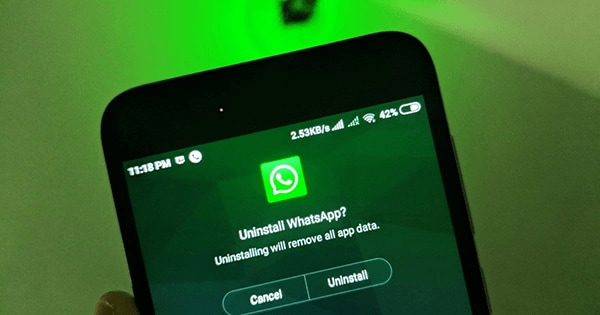
ُالخطوة 2: إعادة تثبيت WhatsApp على نفس الهاتف ونفس رقم الحساب السابق.
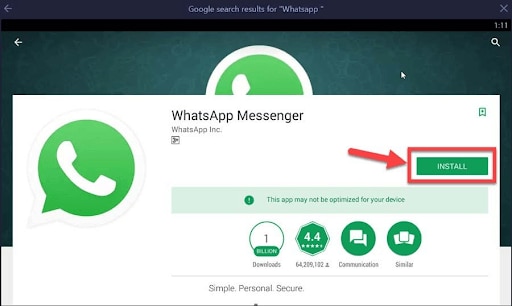
الخطوة 3: أثناء عملية تثبيت التطبيق ستَنبثق رسالة تتضمَّن خيار”استعادة” رسائل WhatsApp السابقة. فانقر عليه وانتظر ريثما يتم استعادة دردشاتك السابقة.
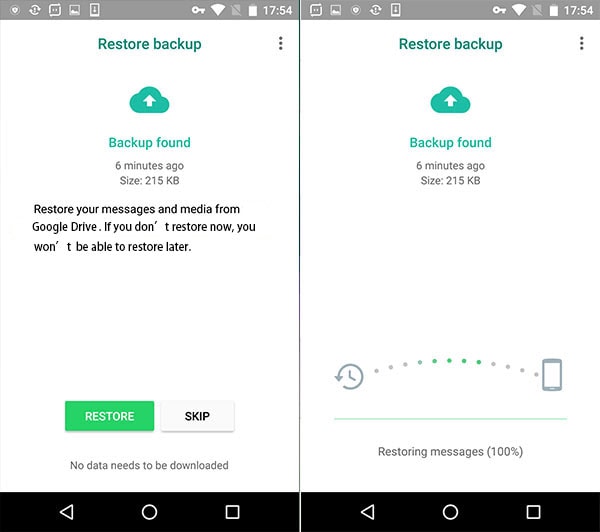
ستساعدك هذه الخطوات في استعادة رسائلك المحذوفة على WhatsApp!
الطريقة 2: استعادة رسائل WhatsApp المحذوفة عن طريق إنشاء نسخة احتياطية على Google Drive
الآن، سنتعرَّف على كيفية استعادة دردشة WhatsApp المحذوفة في حال عدم وجود نسخة احتياطية لرسائلك المحذوفة على Google Drive.
َالخطوة 1: ابدأ بعملية الاستعادة بالدُّخول أولاً إلى إعدادات هاتفك > مدير الملفات > WhatsApp > قاعدة البيانات.
ُالخطوة 2: في الخطوة التالية، استبدل تسمية ملف "msgstore.db.crypt12" بتسمية "msgstore_BACKUP.db.crypt12"
الخطوة 3: والآن ستجد الملفات بتنسيق "msgstore-YYYY-MM-DD.1.db.crypt12"، اختر الملف الأول وسمه بالتسمية التالية "msgstore.db.crypt12".
الخطوة 4: ادخل إلى حسابك على Google Drive وانقر على رمز القائمة الموجود في الصفحة الرئيسية.
الخطوة 5: انقر على خيار النُّسَخْ الاحتياطية واحذف النسخة الاحتياطية المحفوظة.
الخطوة 6: تحتاج في هذه الخطوة إلغاء تثبيت تطبيق WhatsApp وإعادة تثبيته وربطه مع نفس رقم/حساب WhatsApp السابق.
الخطوة 7: عند الانتهاء من تثبيت التطبيق على هاتفك سيُطالبك التطبيق عبر رسالةٍ باستعادة ملف "msgstore.db.crypt12"، وبعد النقر على خيار الاستعادة انتظر حتى انتهاء عملية النسخ الاحتياطي، وبالتالي تكون الاستعادة قد أُنْجِزَت.
الجزء 3: كيفية استعادة الرسائل المحذوفة من هاتف iPhone؟
إنَّ برنامج iTunes هو البرنامج المُفضَّل لمستخدمي هواتف iPhone لإدارة بيانات هواتفهم بالشكل الأمثل. ومع ذلك، فإن غالبية مستخدمي هواتف iPhone ليسو مُدركين أنَّ بمقدورهم استخدام برنامج iTunes لنسخ دردشة WhatsApp احتياطياً وباقي بيانات التطبيق من الأجهزة الأخرى. وبما أننا بصدَد استرجاع سجل دردشة WhatsApp المحذوف، فلنبدأ باستعراض كيفية تنفيذ هذه العملية باستخدام برنامج iTunes المُثبَّت مُسبقاً على حاسوبك:
فبل البدء بالعملية، تحتاج لحاسوب شخصي.
الخطوة 1: باشر بتوصيل هاتف iPhone بالحاسوب مُستخدماً كابل USB ضوئياً. ثم عليك بالنقر على خيار“مُصادقة” الموجود على شاشة iPhone لربط كلا الجهازين ببعضهما.
الخطوة 2: افتح برنامج iTunes على حاسوبك؛ وقد يُطلب منك إدخال حساب مُعرِّف Apple وكلمة المرور إن كنتَ قد تبَّتَّ البرنامج على حاسوبك للتَّو، كما هو مُوضَّح في الصورة المُدرَجة أدناه.
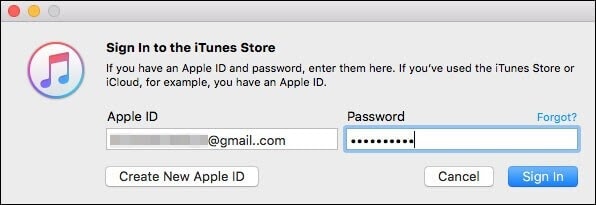
الخطوة 3: بعد ذلك، سيُسمَح لك بالدخول إلى نافذة برنامج iTunes الرئيسية. وعند ظهورها، انفر على خيار“الملخَّص” الموجود ضمن خيارات القائمة اليُسرى من نافذة البرنامج.
الخطوة 4: على القائمة المنسدلة من خيار الملخص، انقر على خيار “النُّسَخْ الاحتياطية”، ثم انقر على أحد الخيارين “هذا الكمبيوتر” أو “iCloud” حيث تريد حفظ النسخة الاحتياطية المُرَاد إنشاؤها. ثم انقر أخيراً، على زر “استعادة النسخ الاحتياطي” لاستئناف عملية النسخ الاحتياطي. وقد يحتاج إنهاء عملية النسخ الاحتياطي بعض الوقت، لذا عليك الانتظار!
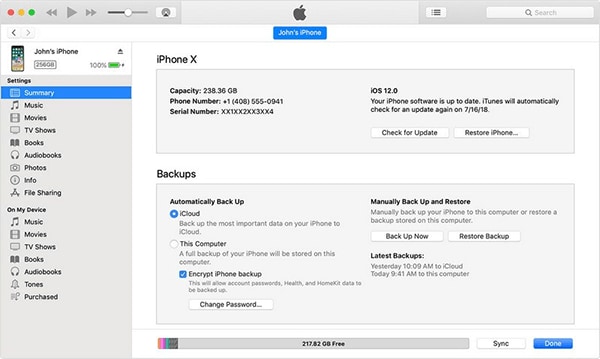
الجزء 4: كيفية استعادة رسائل WhatsApp المحذوفة من النسخ الاحتياطي على iCloud؟
إن كنت تستخدم هاتف iPhone، فيمكنك استعادة رسائلك المحذوفة على WhatsApp عن طريق النسخ الاحتياطي على حساب iCloud. فحسابك على WhatsApp مربوطٌ بحسابك على iCloud والنسخ الاحتياطي لجميع بياناتك على WhatsApp بما فيها محادثاتك ستكون مُتَاحةً عليه. وستحتاج للهاتف الذي تستخدم عليه تطبيق WhatsApp وبيانات تسجيل الدُّخول في معرِّف Apple. والخطوات البسيطة المَذكورة أدناه هي لتوضيح كيفية تنفيذ ذلك:
الخطوة 1: سجِّل دخولك في حسابك على iCloud مدوِّناً اسم حساب معرِّف Apple وكلمة السر لاسترجاع النسخة الاحتياطية المحفوظة على حساب iCloud.
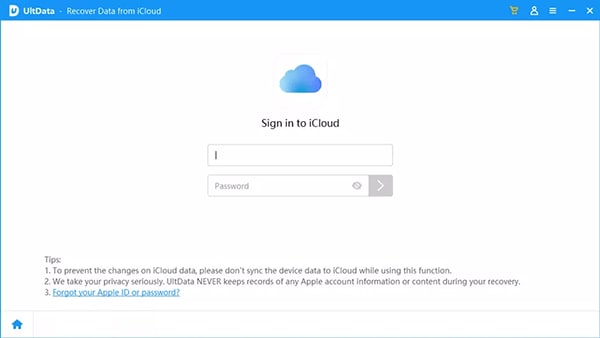
ُالخطوة 2: تحقق ما إذا كان خيار النسخ الاحتياطي التلقائي على iCloud مُفعَّلاً أم لا.
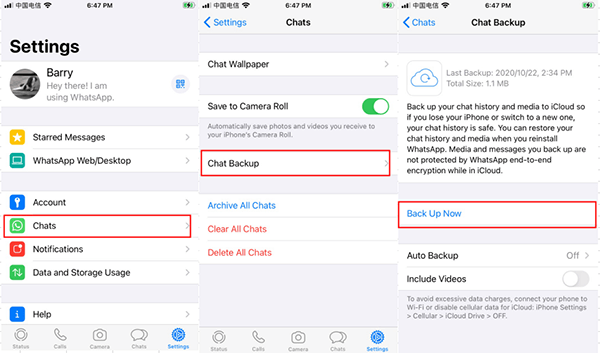
الخطوة 3: إن فعَّلت خيار النسخ الاحتياطي على iCloud للتَّو، فستحتاج لإلغاء تثبيت تطبيق WhatsApp من هاتفك وتحميله ثم تثبيته من جديد. ثم سجِّل دخولك إلى التطبيق مُستخدماً رقم حسابك عند الانتهاء من إعادة تثبيته على الهاتف.
الخطوة 4: عند الانتهاء من إعادة تثبيت تطبيق WhatsApp، سيُعلِمُك التطبيق بإمكانية “استعادة سجل الدردشة”، فانقر عليه وسيُتَاح لك استرجاع رسائل WhatsApp المحذوفة وحفظها على هاتفك من جديد.
إضافة: طرقٌ لاسترداد دردشات WhatsApp المحذوفة دون الحاجة لتطبيقات الطَّرف الثالث
إن تطبيقات الطرف الثالث موجودة بكثرة على مواقع الإنترنت هذه الأيام لمساعدتك على استرجاع رسائل WhatsApp المفقودة من هاتف Android. وأحدُ هذه التطبيقات يدعى +WhatsRemoved وهو مُتاحٌ للتحميل على موقع Google Play Store على الإنترنت. لذلك، إنْ حدث وحَذفْت بالخطأ سجل دردشتك على WhatsApp وتسعى لاستعادته مهما كلف الأمر، فسيكون هذا التطبيق خياراً مناسباً لاستعادته. لكن عيب الاستخدام الأساسي للتطبيقات يتمثَّل في إمكانية حفظ رسائلك في ملفات قابلة للقراءة حيث أنَّ هذا النوع من التطبيقات يمكنها اختراق جميع بيانات هاتفك. وستكون بذلك، حسابات الأرصدة المصرفية، وكلمات مرور حساباتك أو كلمة المرور لمرة واحدة غير مَحميَّة.
فإن لم تكن مُحتفِظاً بنسخة احتياطية لرسائلك على WhatsApp وكنتّ في أمسِّ الحاجة لاستردادها، فإن تطبيقات الطرف الثالث هي الوسيلة الوحيدة لمستخدمي هواتف Android. ولكن، عليك أن تضع في حُسبانك مخاطر الاستعانة بالخدمات التي تُقدِّمها مثل هذه التطبيقات.
عملية نقل بيانات WhatsApp
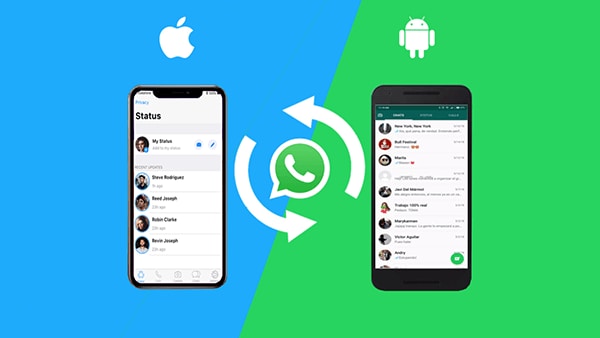
قد تُضطَّرُّ أحياناً لاستعادة بياناتك على WhatsApp أو تطبيق WhatsApp Business. وفي حالاتٍ كحالات، استعادة البيانات من هاتف سابق أو شرائك لهاتفٍ جديد أو عند استبدال هاتف Android بهاتف iPhone. وقد تتَعدَّد الأسباب. إلا أن هناك برنامج رائع قادر على استعادة سجل دردشة WhatsApp الهامة وحفظها بأمان. وباستخدام برنامج Dr.Fone المُقدَّم من شركة Wondershare باستطاعتك أخذ نسخة احتياطية من البيانات، واستعادتها من هاتف iOS وحفظها على هاتف Android والعكس صحيح. حيث يَمنحك القُدرة على إدارة جميع بياناتك المحفوظة على هاتفك الذكي.
لقد وفر برنامج Dr.Fone - WhatsApp Transfer الحلَّ الأول عالمياً لاستعادة بيانات WhatsApp وحفظها على نظامي تشغيل iOS، وAndroid، وكذلك على iCloud. وهو يُنجِز عملية الاستعادة بأقلِّ الخطوات الممكنة مُسَهِّلاً عليك إدارة كامل بياناتك ورسائلك المفقودة على هاتفك. ولذلك إن كنت تستخدم WhatsApp لغايات التواصل الاجتماعي الشخصيَّة، أو المحادثات الجماعية، أو حتى اتصالاتك المهنية، فكُن على ثقة أن هذا البرنامج قادرٌ على حمايتها كلها.

لتبدأ مباشرةً بالعملية.
تحتاج بدايةً لكابلٍ ضوئي لاستخدامه في وصْل هاتفك بالحاسوب. ثم ابدأ بتحميل برنامج Dr.Fone - WhatsApp Transfer على حاسوبك ونفِّذ تعليمات برنامج تثبيته المُتتَالية على الشاشة. حيث سيبدأ البرنامج بمسح هاتفك واستعادة الرسائل السابقة لعرضها أمامك.
كما سيُزَوَّد برنامج Dr.Fone - WhatsApp Transfer بميزةٍ مُجَهَّزة لاستعادة ملفات WhatsApp المفقودة وحفظها كذلك على هاتفك ولا تقتصر في عملها على استعادة تلك الملفات إلى الأجهزة الأخرى وحسب. وستُضَمَّن هذه الميزة قريباً وستَعمل على تسهيل طريقة استعادة صورك المحذوفة وحفظها على هاتفك الجديد. ولنبدأ الآن في التعرف على كيفية استرجاع ملفاتك المفقودة باستخدام برنامج Dr.Fone - WhatsApp Transfer.
الخطوة 1: افتح برنامج Dr.Fone - WhatsApp Transfer وأَوصِل هاتفك بالحاسوب مُحدِّداً القرص الذي ترغب في حفظ الملفات المُستَعادة علية. واتَّبع الخطوات المُتتالية التالية: Dr.Fone-WhatsApp Transfer >النسخ الاحتياطي > انتهاء عملية النسخ الاحتياطي.
عند نقرك على خيار النسخ الاحتياطي لبيانات WhatsApp، ستظهر أمامك على شاشة الحاسوب نافذة تحتوي ملفات النسخ الاحتياطي كما هو مُوَضَّح في الصورة المُدرَجةِ أدناه. حيث يمكنك اختيار الملف الذي تودُّ استعادته ومعاينته كذلك. ثم انقر على زر “التالي” لاستئناف العملية.
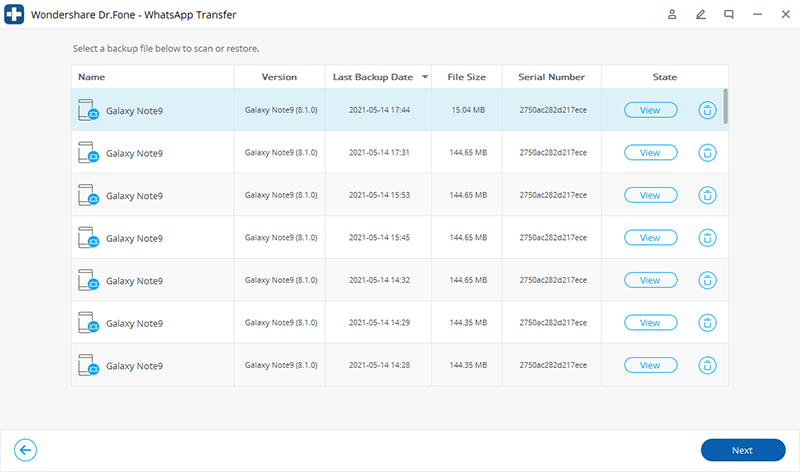
الخطوة 2: بعد إنجاز الخطوة السابقة، سيعرِض البرنامج الملفات المحذوفة والتي سيُتاحُ لك معاينتها.
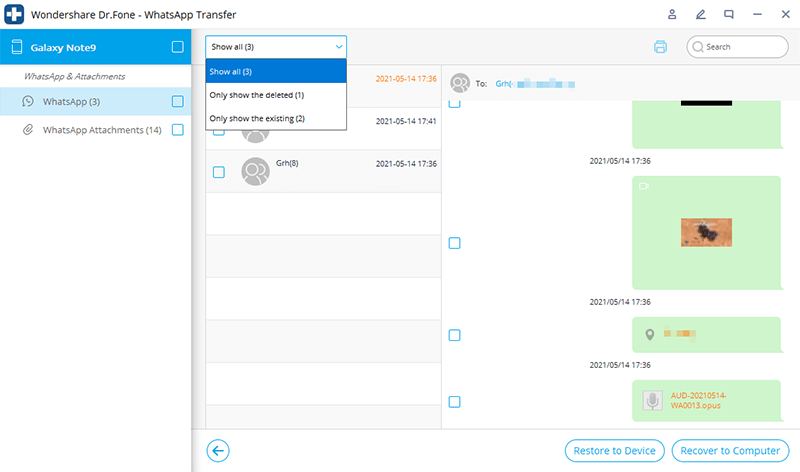
الخطوة 3: عند النقر على سهم القائمة المُنسدلة، ستُزوِّدك القائمة بخيارين اثنين احدهما “إظهار الكل” والآخر هو “إظهار المحذوف فقط”.
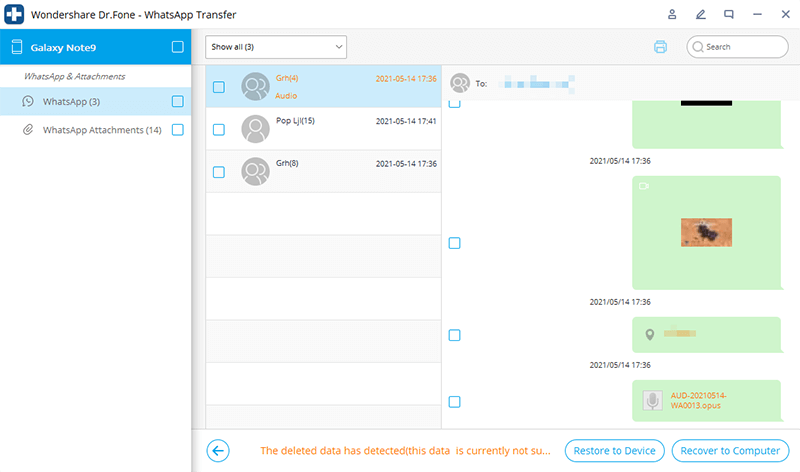
كما سَيمنحُك برنامج Dr.Fone الصلاحية لاستعادة جميع ملفاتك المحذوفة فور سريان العمل بهذه الميزة. حيث ستساعدك على استعادة نشاطاتك الشخصية و المهنية ووضعها على الطريق السليم عبر الاحتفاظ ببعض البيانات الحساسة التي تتبادلها يومياً على منصة WhatsApp.
خاتِمة
وهكذا، إن واجهْت مستقبلاً خطر فقدان بياناتك المحفوظة على WhatsApp، ستكون على علمٍ بكيفية استعادتها. حيث يستطيع برنامج Dr.Fone - WhatsApp Transfer استرجاع الملفات المفقودة من أيِّ جهاز سواءً كنت من مستخدمي هواتف Android أو iPhone. وبإمكانك التَّثبُّت من ما ذُكِر وتجربته.
WhatsApp Content
- 1 About WhatsApp
- WhatsApp Alternative
- WhatsApp Settings
- Change Phone Number
- WhatsApp Display Picture
- Read WhatsApp Group Message
- WhatsApp Ringtone
- WhatsApp Last Seen
- WhatsApp Ticks
- Best WhatsApp Messages
- WhatsApp Status
- WhatsApp Widget
- 2 WhatsApp Backup
- Backup WhatsApp Messages
- WhatsApp Online Backup
- WhatsApp Auto Backup
- WhatsApp Backup Extractor
- Backup WhatsApp Photos/Video
- 3 WhatsApp Message
- Transfer WhatsApp Messages
- Transfer WhatsApp from Android to Anroid
- Send WhatsApp Messages
- Export WhatsApp History on iPhone
- Print WhatsApp Conversation on iPhone
- 4 Whatsapp Recovery
- Android Whatsapp Recovery
- Restore WhatsApp Messages
- Restore WhatsApp Backup
- Restore Deleted WhatsApp Messages
- Recover WhatsApp Pictures
- Free WhatsApp Recovery Software
- Retrieve iPhone WhatsApp Messages
- 6 WhatsApp Tips & Tricks